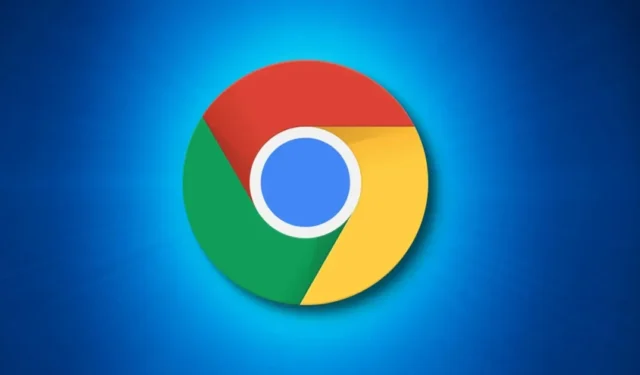
For brukere av Google Chrome gir nettleserens integrasjon med Windows Hello et ekstra lag med sikkerhet ved å kreve PIN-autentisering for å få tilgang til lagrede passord. Hvis du har Windows Hello aktivert på enheten din, kan du få spørsmål om å angi PIN-koden når du prøver å hente passordene dine.
Denne funksjonen fungerer som en viktig beskyttelse, og sikrer at bare den legitime eieren av enheten kan få tilgang til sensitiv informasjon som er lagret i passordbehandleren for Google Chrome. Selv om dette sikkerhetstiltaket er fordelaktig, kan det imidlertid føre til brukerfrustrasjon.
Deaktivering av Windows Hello-autentisering i Chrome
Selv om Windows Hello-autentiseringsfunksjonen gir verdifull beskyttelse, kan den noen ganger hindre brukeropplevelsen. Brukere møter gjentatte PIN-forespørsler når de prøver å fylle inn lagrede brukernavn og passord, noe som kan være tungvint. Hvis du synes denne prosessen er irriterende, kan du vurdere å deaktivere Windows Security for Chrome.
Ved å slå av Windows Hello for Chrome kan brukere få tilgang til lagrede passord ved å skrive inn Windows-kontopassordet i stedet for en PIN-kode hver gang. Dette gir jevnere autofyll under nettaktiviteter uten at det går for alvorlig på sikkerheten.
Trinn for å deaktivere Windows-sikkerhet for Google Chrome
Det er enkelt å slå av PIN-kravet for lagrede passord i Chrome. Følg disse trinnene for å justere innstillingene:
- Start Google Chrome-nettleseren på enheten din.
- Klikk på Chrome-menyen øverst til høyre (angitt med tre prikker).
- Velg Innstillinger fra rullegardinmenyen.
- Naviger til Autofyll og passord i venstre sidefelt.
- Klikk på Passordbehandling til høyre .
- I Passordbehandling, bytt til Innstillinger- fanen til venstre.
- Til slutt, deaktiver bryteren for Bruk Windows Hello når du fyller inn passord .
Deaktivering av denne funksjonen vil sikre at Google Chrome ikke lenger ber deg om Windows Hello PIN-koden når du prøver å autofylle passord på nettsteder.
Hva hvis alternativet «Bruk Windows Hello» mangler?
Hvis du ikke ser alternativet «Bruk Windows Hello når du fyller ut passord» i Chrome Password Manager, indikerer det at enheten din for øyeblikket ikke har en Windows Hello PIN-kode. I slike tilfeller vil Google Chrome i stedet be om passordet for Windows-kontoen din for å få tilgang til alle lagrede passord.
Som standard krever ikke Google Chrome passordet for Windows-kontoen din for autofylling av brukernavn og passord på lagrede nettsteder. Derfor, hvis Windows Hello ikke er et alternativ, bør tilgangen fortsatt være relativt sømløs.
Denne veiledningen har dekket hvordan du effektivt deaktiverer Windows Security for Chrome, noe som reduserer bryet med å måtte angi en PIN-kode gjentatte ganger. Ta gjerne kontakt hvis du trenger ytterligere hjelp med å deaktivere Windows Security i Google Chrome.




Legg att eit svar